
Sa kasamaang palad, hindi lahat ng mga gumagamit ay may pagkakataon na i-update ang kanilang mga monitor, kaya marami ang patuloy na nagtatrabaho sa mga mayroon, na ang mga katangian ay medyo hindi na napapanahon. Ang isa sa mga pangunahing kawalan ng lumang kagamitan ay ang kakulangan ng isang konektor ng HDMI, na kung minsan ay nakakumpleto ang koneksyon ng ilang mga aparato, kabilang ang PS4. Tulad ng alam mo, tanging ang HDMI port ay binuo sa console ng laro, kaya magagamit lamang ang koneksyon sa pamamagitan nito. Gayunpaman, may mga pagpipilian kung saan maaari kang kumonekta sa monitor nang walang cable na ito. Ito ang nais nating pag-usapan sa artikulong ito.
Ikinonekta namin ang laro ng console ng PS4 sa monitor sa pamamagitan ng mga convert
Ang pinakamadaling paraan ay ang paggamit ng isang espesyal na adapter para sa HDMI at Bukod dito bukod pa ang tunog sa pamamagitan ng umiiral na mga nagsasalita. Kung ang monitor ay walang konektor na pinag-uusapan, pagkatapos ay sigurado na mayroong isang DVI, DisplayPort o VGA. Sa karamihan ng mas matatandang pagpapakita, ito ay VGA na itinayo sa, kaya magpapatuloy tayo mula dito. Makakakita ka ng detalyadong impormasyon tungkol sa gayong koneksyon sa aming iba pang materyal sa sumusunod na link. Huwag tingnan kung ano ang tungkol sa video card, ginagamit ito sa PS4.
Magbasa nang higit pa: Ikonekta ang bagong video card sa lumang monitor
Ang iba pang mga adapter ay gumagana sa parehong prinsipyo, kailangan mo lamang na mahanap ang HDMI sa DVI o DisplayPort cable sa tindahan.
Basahin din:
Ang paghahambing ng HDMI at DisplayPort
Ang paghahambing ng VGA at HDMI na Mga Koneksyon
Paghahambing ng DVI at HDMI
Kung nahaharap ka sa katotohanan na ang binili na converter ng HDMI-VGA ay hindi gumana nang normal, inirerekumenda namin na pamilyar ka sa aming hiwalay na materyal, ang link na kung saan ay ipinahiwatig sa ibaba.
Magbasa nang higit pa: Ang paglutas ng problema sa isang sirang adaptor ng HDMI-VGA
Bilang karagdagan, ang ilang mga gumagamit ay may gaming o medyo modernong laptop sa bahay na may HDMI-in na nakasakay. Sa kasong ito, maaari mong ikonekta ang console sa laptop sa pamamagitan ng konektor na ito. Isang detalyadong gabay sa pagpapatupad ng prosesong ito, basahin sa ibaba.
Magbasa nang higit pa: Ikonekta ang PS4 sa laptop sa pamamagitan ng HDMI
Paggamit ng RemotePlay Function
Ipinakilala ng Sony ang isang function na RemotePlay sa mga susunod na henerasyong console. Iyon ay, mayroon kang pagkakataon na maglaro ng mga laro sa iyong computer, tablet, smartphone o PS Vita sa pamamagitan ng Internet, pagkatapos patakbuhin ang mga ito sa mismong console. Sa iyong kaso, ang teknolohiyang ito ay gagamitin upang maipakita ang imahe sa monitor, gayunpaman, upang makumpleto ang buong pamamaraan, kakailanganin mo ang isang buong PC at ang pagpapatupad ng pagkonekta sa PS4 sa isa pang display para sa paunang pagsasaayos nito. Susundan natin ang buong proseso ng paghahanda at paglulunsad.
Hakbang 1: I-download at I-install ang RemotePlay sa Iyong Computer
Ang malayong pag-playback ay isinasagawa sa pamamagitan ng opisyal na software ng Sony. Ang mga kinakailangan para sa PC hardware sa software na ito ay average, ngunit sapilitan na mayroon kang naka-install na operating system na Windows 8, 8.1 o 10. Sa mga naunang bersyon ng Windows, ang software na ito ay hindi gagana. I-download at i-install ang RemotePlay tulad ng sumusunod:
Pumunta sa RemotePlay website
- Sundin ang link sa itaas upang buksan ang pahina para sa pag-download ng programa, kung saan mag-click sa pindutan Windows PC.
- Maghintay para sa pag-download upang makumpleto at simulan ang pag-download.
- Pumili ng isang maginhawang wika ng interface at magpatuloy sa susunod na hakbang.
- Bukas ang wizard ng pag-install. Magsimula dito sa pamamagitan ng pag-click sa "Susunod".
- Tanggapin ang mga tuntunin ng kasunduan sa lisensya.
- Tukuyin ang folder kung saan mai-save ang mga file ng programa.
- Maghintay para makumpleto ang pag-install. Huwag patayin ang aktibong window sa prosesong ito.







Ilang sandali, iwanan ang computer nang mag-isa at magpatuloy sa mga setting ng console mismo.
Hakbang 2: Pag-configure ng laro console
Nauna naming sinabi na para sa pagpapatakbo ng teknolohiya ng RemotePlay, dapat itong ma-configure sa mismong console. Samakatuwid, ikonekta muna ang console sa isang naa-access na mapagkukunan at sundin ang mga tagubilin:
- Ilunsad ang PS4 at pumunta sa mga setting sa pamamagitan ng pag-click sa naaangkop na icon.
- Sa listahan na bubukas, kakailanganin mong hanapin ang item "Mga Setting ng koneksyon sa Remote Play".
- Tiyaking mayroong isang tik sa harap ng linya "Payagan ang malayuang pag-play". I-install ito kung ito ay nawawala.
- Bumalik sa menu at buksan ang seksyon "Pamamahala ng Account"kung saan mag-click sa "Isaaktibo bilang pangunahing sistema ng PS4".
- Kumpirma ang paglipat sa bagong sistema.
- Lumipat muli sa menu at magpatuloy upang mai-edit ang mga setting ng pag-save ng enerhiya.
- Markahan ang dalawang puntos na may mga marker - "I-save ang Koneksyon sa Internet" at "Payagan ang pagsasama ng sistema ng PS4 sa pamamagitan ng network".







Ngayon ay maaari mong ilagay ang console sa pamamahinga o iwanan itong aktibo. Walang mga karagdagang aksyon na kinakailangan upang maisagawa kasama nito, kaya bumalik kami sa PC.
Hakbang 3: Una ilunsad ang PS4 Remote Play
Sa Hakbang 1 na-install namin ang software ng RemotePlay, ngayon ilulunsad namin ito at makagawa ng isang koneksyon upang maaari kaming magsimulang maglaro:
- Buksan ang software at mag-click sa pindutan "Ilunsad".
- Kumpirma ang koleksyon ng data ng application o baguhin ang setting na ito.
- Mag-log in sa iyong account sa Sony, na naka-link sa iyong console.
- Maghintay para sa system at koneksyon sa koneksyon upang makumpleto.
- Kung ang paghahanap sa Internet sa loob ng mahabang panahon ay hindi nagbibigay ng anumang resulta, mag-click sa "Mano-manong Pagparehistro".
- Magsagawa ng isang manu-manong koneksyon kasunod ng mga tagubilin na ipinapakita sa window.
- Kung pagkatapos ng pagkonekta ay nakakahanap ka ng isang hindi magandang kalidad ng koneksyon o sunud-sunod na preno, mas mahusay na pumunta sa "Mga Setting".
- Dito, bumababa ang paglutas ng screen at ang kahinahina ng video ay ipinahiwatig. Ang babaan ang mga setting, mas mababa ang mga kinakailangan sa bilis ng internet.


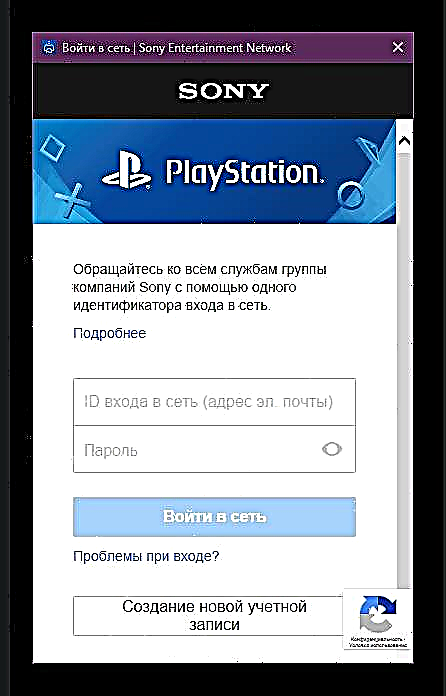





Ngayon, kung ginawa mo ang lahat ng tama, mag-plug sa iyong gamepad at simulan ang paglalaro ng iyong mga paboritong laro ng console sa iyong computer. Sa panahon nito, ang PS4 ay maaaring magpahinga, at ang iba pang mga residente ng iyong tahanan ay makakapanood ng mga pelikula sa TV na ginamit ng console.
Basahin din:
Tamang koneksyon ng gamepad sa computer
Ikonekta ang PS3 sa laptop sa pamamagitan ng HDMI
Ikinonekta namin ang panlabas na monitor sa laptop











